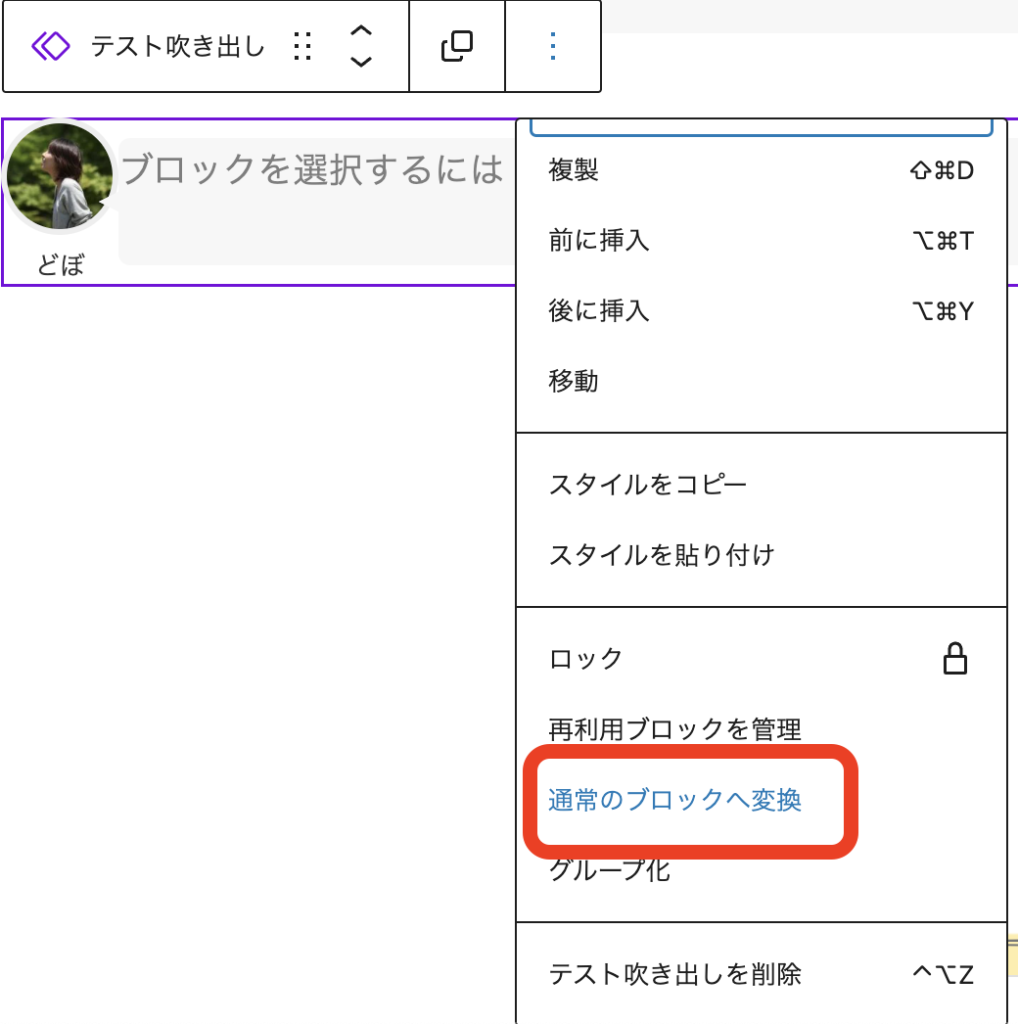WordPressの再利用ブロックをご存知でしょうか。
最近使ってみてその便利さにハマったのでその使い方をご紹介します。
ちょっとしたコツがありますので、注意点とともに使い方を見ていきましょう。
再利用ブロックとは?
再利用ブロックとは、もともとあるブロックに手を加えた状態のブロックを、その状態で保存して
何度も再利用できるブロックです。
例えば、吹き出しブロックを使うとします。
吹き出しブロックを使うとき、アイコンを選んだり、アイコンの名前をつけたりしますよね。

この作業、もし毎回同じ作業を繰り返すなら
すでに、アイコンと名前が入ったまま保存できれば便利ですよね。
それが、できるのが再利用ブロックの作成なんです。
この↓状態で保存したい!

再利用ブロックの作り方
吹き出しブロックを例にして説明していきます。
吹き出しブロックを呼び出して
アイコンと名前(キャプション)を追加します。

この状態で保存したいので
ブロックバーの右端の縦3つの黒ポチをクリックして
「再利用ブロックを作成」をクリック。
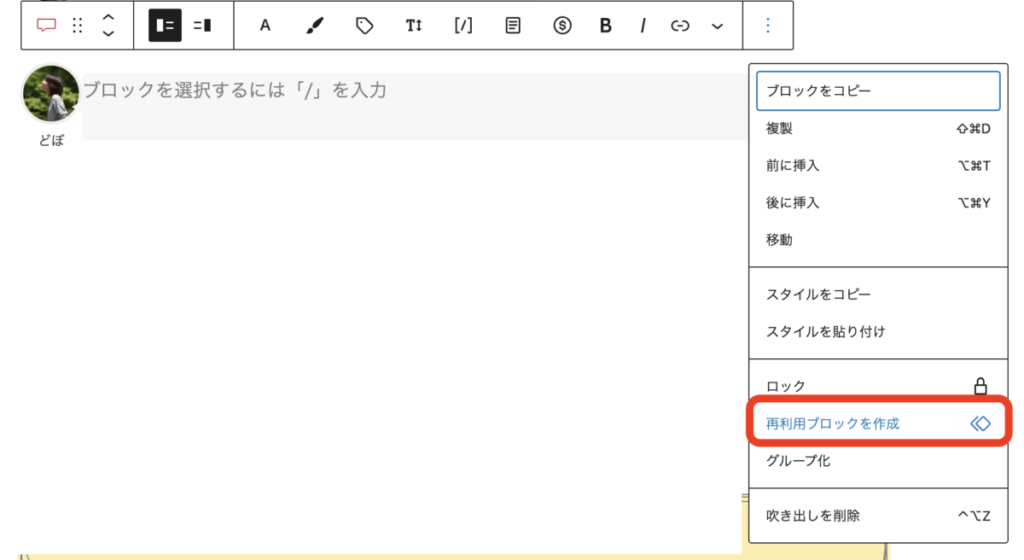
ブロックに任意の名前をつけます。
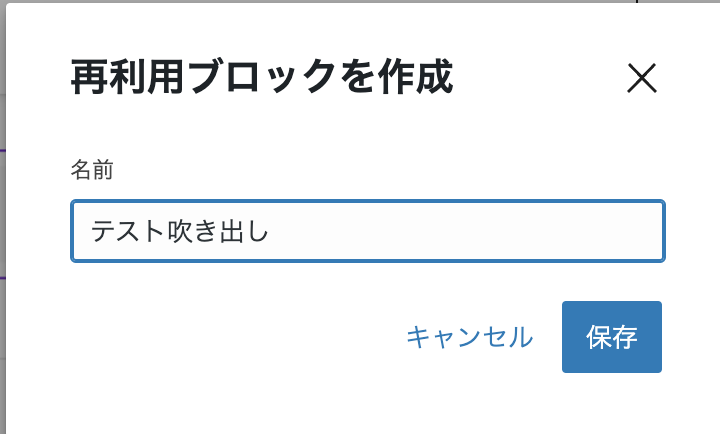
これで、新しい再利用ブロックの完成です。
再利用ブロックを使ってみる
ブロック一覧から探します。
通常のブロックタブではなく、右端のアイコンをクリックします。
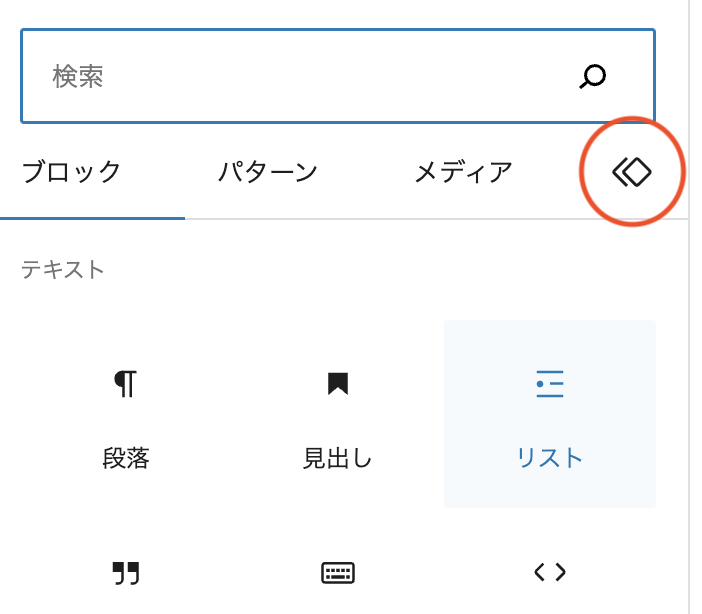
再利用ブロックタブから、作った「テスト吹き出し」を探してクリック。
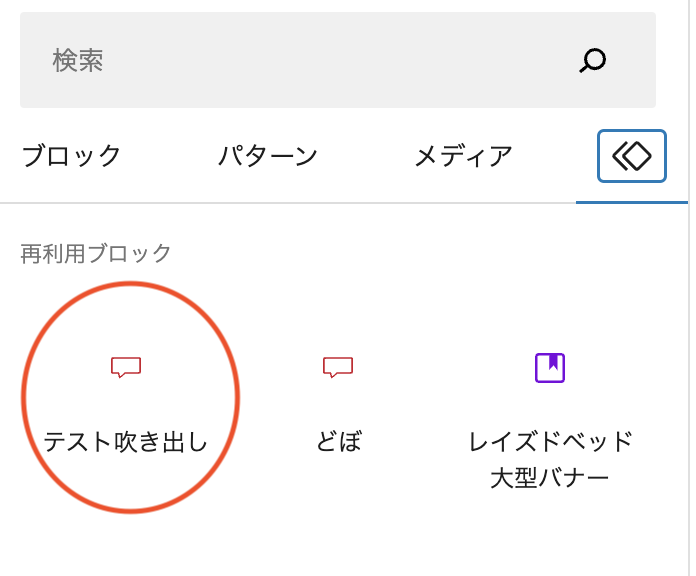
本文に「テスト吹き出し」ブロックが挿入されました。

再利用ブロックの編集
一度作った再利用ブロックの管理ができます。
ツールバーの右端アイコンから「再利用ブロックを管理」を選びます。
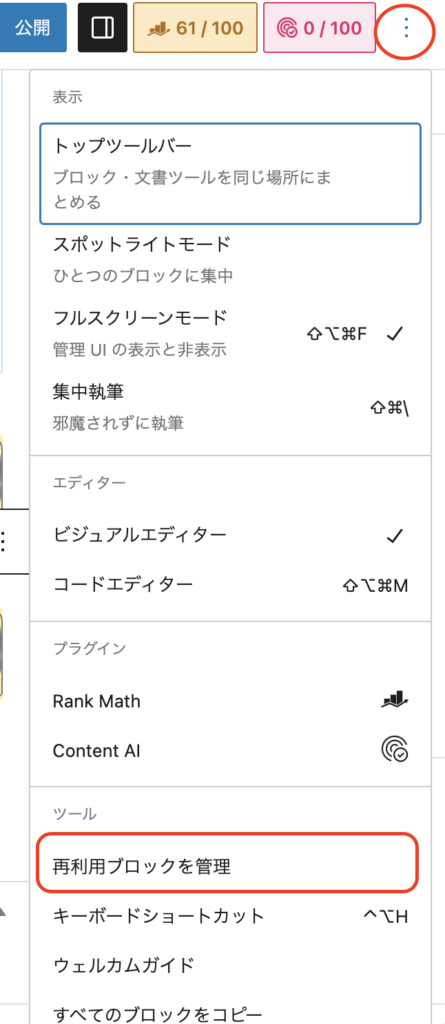
再利用ブロック一覧が表示されますので
編集したブロックをクリックして
編集します。
まとめ
再利用ブロックをおくと
何度も同じ作業をしなくて済むのでとても便利です。
例えば「吹き出し」ブロックに毎回、同じアイコンと名前をつける作業が
省けます。
→その場合、「通常ブロックへ変換」をお忘れなく!
また、バナーを作りそれを、色んなページに配置したい場合
バナーを再利用ブロックにしておくと
たくさんのページに配置したあとに
変更をかけたい場合、「再利用ブロックの管理」から大元のブロックを編集するだけで
一気にすべてのバナー内容も編集されるので便利です。
慣れたらやめられない?!
再利用ブロックをぜひ使ってみてください。
時短になりますので、作業効率がアップしますよ♪